一.测试连接服务器
一、项目创建以及页面设置
1.创建新项目控制台应用(.NET Framework)

2.设计界面

自动铺满


进入游戏按钮代码:
private void button10_Click(object sender, EventArgs e)
{
try
{
//向指定的IP地址的服务器发出连接请求
tcpClient.Connect("10.1.230.41", 3900);
listBox1.Items.Add("连接成功!");
stream = tcpClient.GetStream();
byte[] data = new byte[1024];
//判断网络流是否可读
if (stream.CanRead)
{
int len = stream.Read(data, 0, data.Length);
string msg = Encoding.Default.GetString(data, 0, data.Length);
string str = "\r\n";
char[] str1 = str.ToCharArray();
string[] msg1 = msg.Split(str1);
for (int j = 0; j < msg1.Length; j++)
{
listBox1.Items.Add(msg1[j]);
}
}
}
catch
{
listBox1.Items.Add("连接失败!");
}
}
发送按钮代码:
private void button12_Click(object sender, EventArgs e)
{
if (tcpClient.Connected)
{
//向服务器发送数据
string msg = textBox1.Text;
Byte[] outbytes = System.Text.Encoding.Default.GetBytes(msg + "\n");
stream.Write(outbytes, 0, outbytes.Length);
byte[] data = new byte[1024];
//接收服务器回复数据
if (stream.CanRead)
{
int len = stream.Read(data, 0, data.Length);
string msg1 = Encoding.Default.GetString(data, 0, data.Length);
string str = "\r\n";
char[] str1 = str.ToCharArray();
string[] msg2 = msg1.Split(str1);
for (int j = 0; j < msg2.Length; j++)
{
listBox1.Items.Add(msg2[j]);
}
}
}
else
{
listBox1.Items.Add("连接已断开");
}
textBox1.Clear();
}
3.播放背景音乐

添加函数:
private void music_play()
{
SoundPlayer sp = new SoundPlayer();
sp.SoundLocation = @"12.wav"; //你的音乐文件名称,且注意必须是wav文件
sp.PlayLooping();
}
在连接按钮中添加:
music_play();
4.定时自动更换游戏背景图片

准备好背景图片

双击timer1添加代码:
private void timer1_Tick(object sender, EventArgs e)
{
Thread th = new Thread(pic_play);
th.IsBackground = true;
th.Start();
}
添加图片切换函数
void pic_play()
{
picture++; //记得在前面定义变量picture
string picturePath = @"C:\Users\28205\Pictures\game\" + picture + ".jpg";
//设置图片填充
pictureBox1.SizeMode = PictureBoxSizeMode.Zoom;
pictureBox1.Image = Image.FromFile(picturePath);
if (picture == 6)
picture = 0;
}
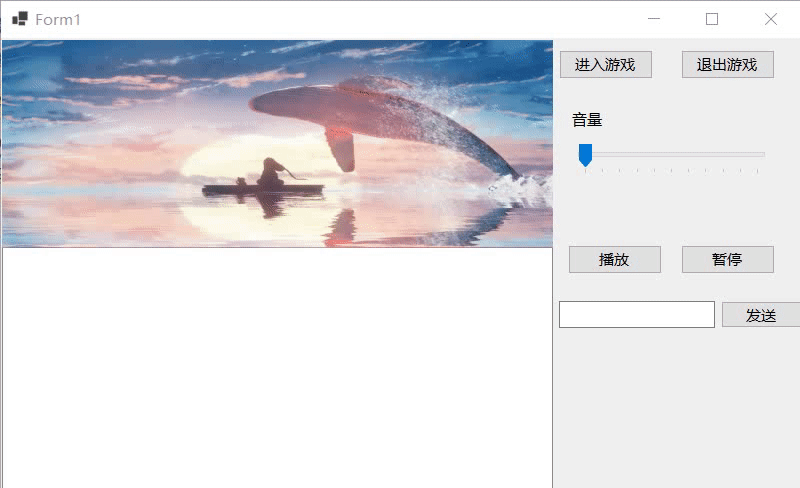
参考:
https://blog.csdn.net/junseven164/article/details/121481789?spm=1001.2014.3001.5501





















 1万+
1万+











 被折叠的 条评论
为什么被折叠?
被折叠的 条评论
为什么被折叠?








